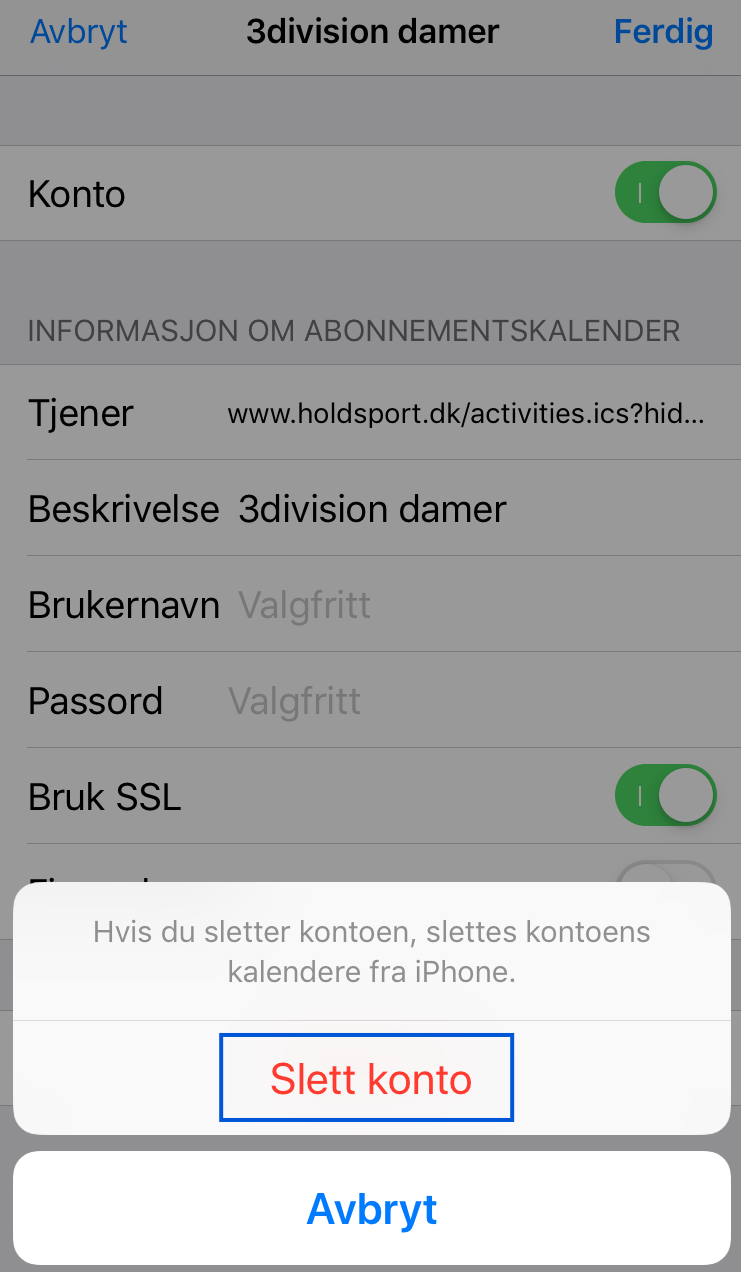Hvordan fjerner jeg en synkronisert Sportmember-kalender?
Har du tidligere synkonisert din egne personlige kalender med Sportmember, men ikke lenger har behov for dette kan du enkelt fjerne synkroniseringen.
Synkroniseringen med din personlige kalender ikke noe du fjerne igjennom Sportmember, men du du skal gjøre gjennom din personlige kalender. Hvordan dette gjøres er litt forskjellig ettersom hvilken kalender du har. I denne guiden viser vi hvordan man fjerner synkroniseringen på en iPhone.
iPhone
På Apples iPhone er det ganske enkelt å slette densynkroniserte kalenderen fra Sportmember fra din egen. På telefonen skal du gå inn på "Innstillinger". Her skal du finne "Passord og kontoer" med ikonet som viser en nøkkel.
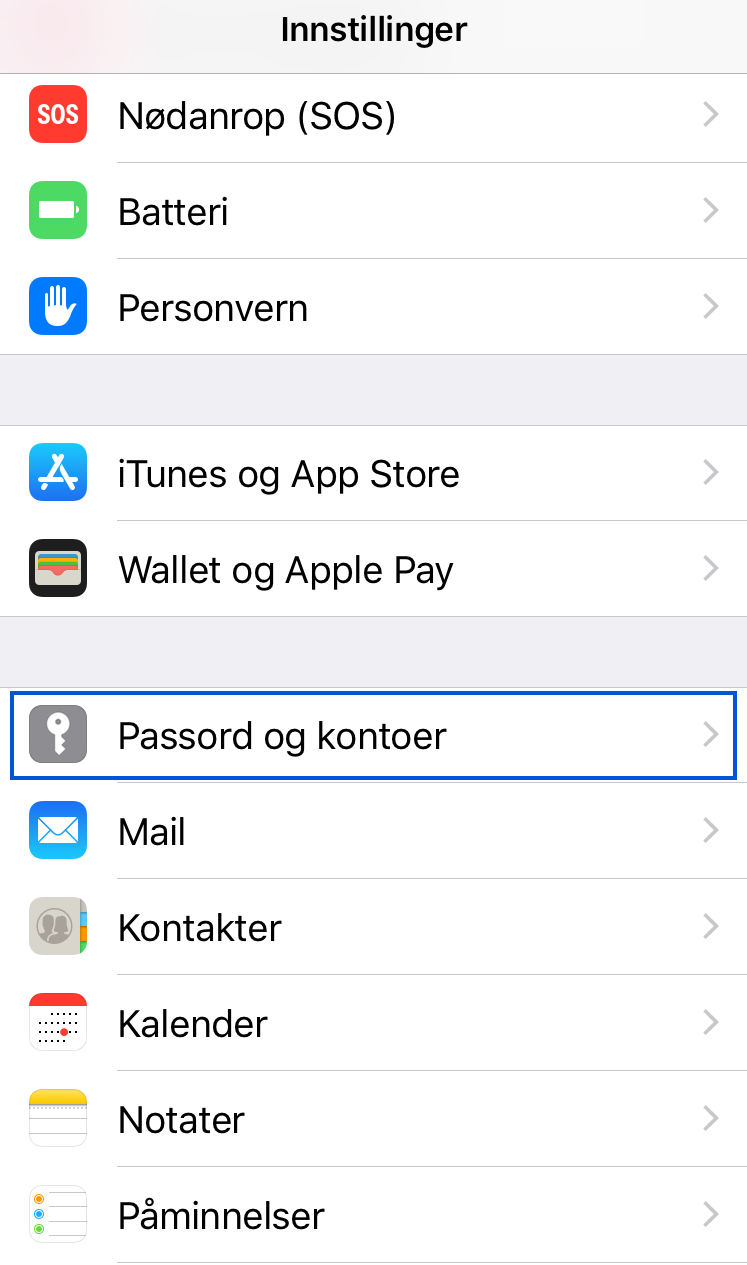
Under "Passord og kontoer" skal du finne den kontoen som heter "Abonnementskalendere". Her vil du finne alle kalendere telefonen din er knyttet til,
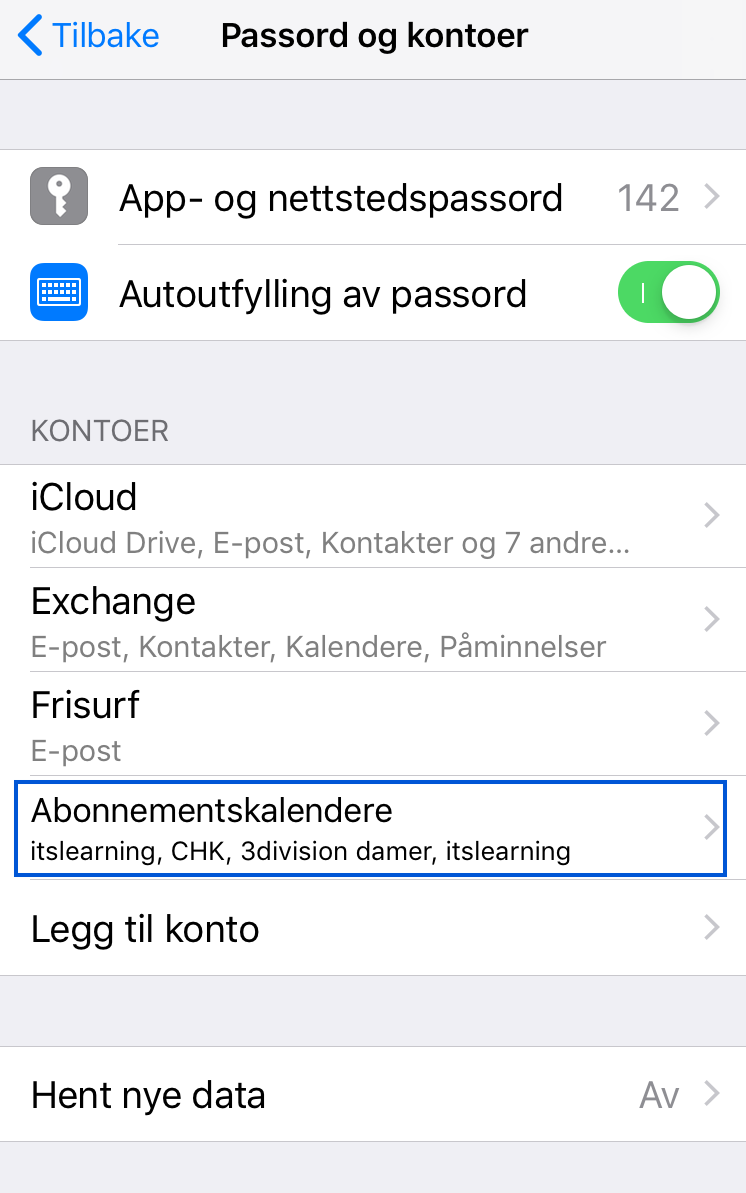
Under abonnementskalendere får du en oversikt over de kalenderne du har synkroniseret iPhonen din med. Du trykker på den kalenderen du ønsker å slette.
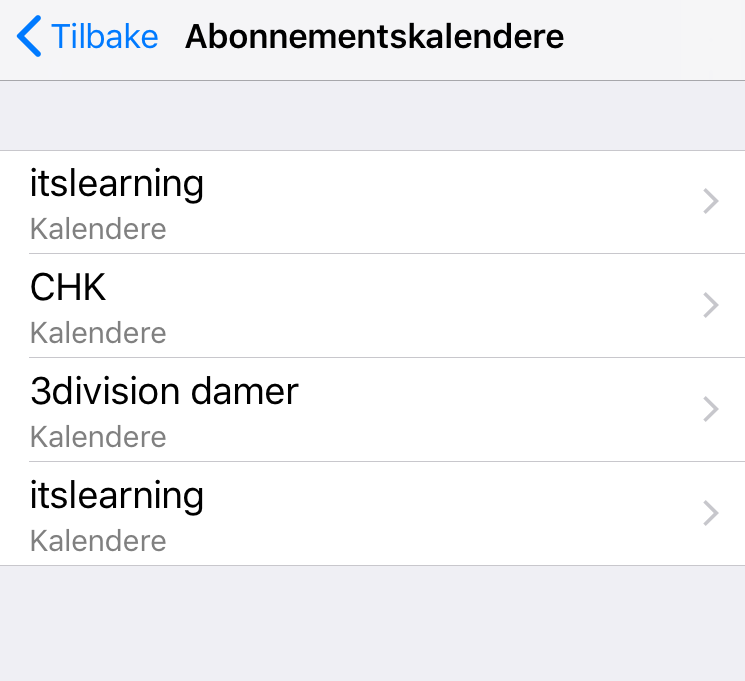
Når du har trykket på den spesifikke kalenderen, vil du blant annet se muligheten "Slett konto" helt nederst. Trykk på denne.
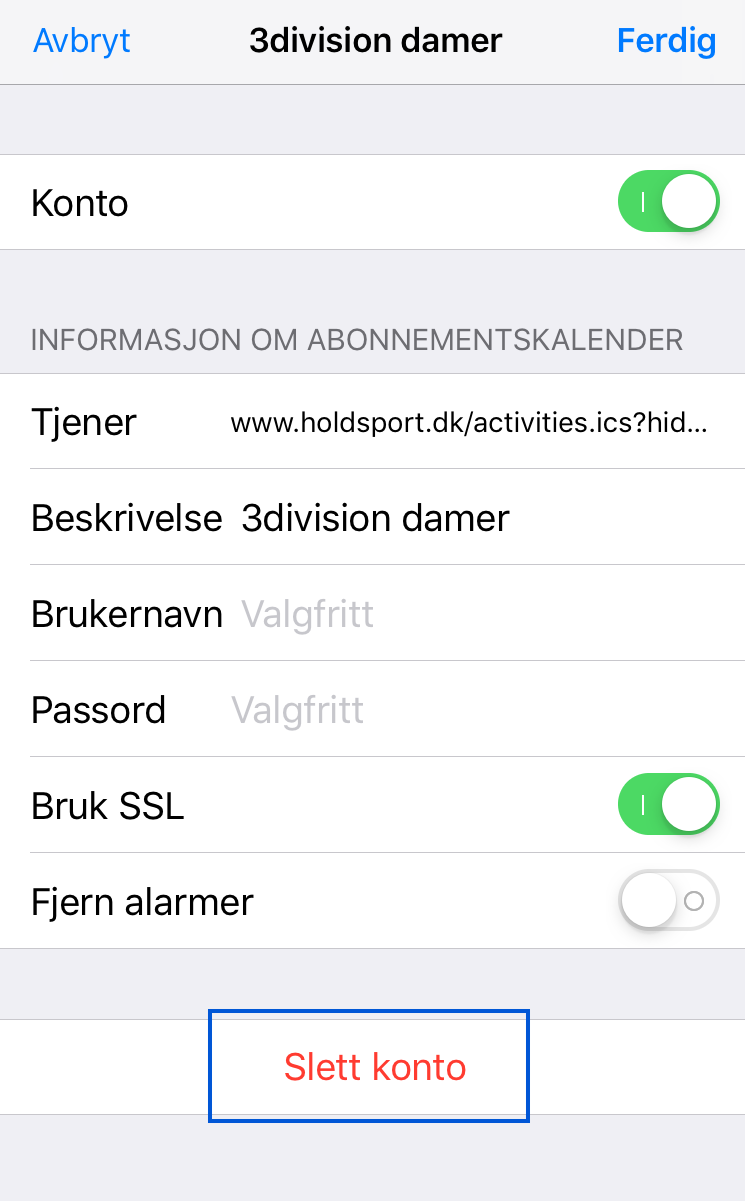
Etter at du har trykket "Slett konto" skal du bekrefte at du vil slette kontoen og dermed fjerne den fra iPhone kalenderen din.